Adobe सबसे अधिक उपयोग किए जाने वाले प्रोग्राम सूट में से एक है, जो केवल MS Office के बाद दूसरा है। फ़ोटोशॉप और आतिशबाजी की शानदार क्षमताओं के अलावा, यह तथ्य कि एडोब एक्रोबैट पीडीएफ प्रारूप को सभी उपकरणों द्वारा पढ़ा जा सकता है, जिस रूप में उन्हें बनाया गया था, वह बहुत उपयोगी है। PDF भेजना व्यक्तियों और कंपनियों दोनों के लिए मानक बन गया है।
चूंकि हममें से अधिकांश के पास कई पीडीएफ फाइलें होती हैं जिनमें बैंकिंग जानकारी सहित बहुत संवेदनशील डेटा होता है, हम यह जानने की जरूरत है कि पासवर्ड इन फाइलों को कैसे सुरक्षित रखता है, विशेष रूप से उन उपकरणों पर जिन्हें मल्टीपल द्वारा एक्सेस किया जाता है लोग।
एक पीडीएफ फाइल क्या है?
एक पीडीएफ दस्तावेज़ प्रत्येक पीसी पर समान दिखाई देता है, इसलिए आपको अपने काम के प्राप्तकर्ता को भ्रमित करने वाली समस्याओं को स्वरूपित करने के बारे में चिंता करने की आवश्यकता नहीं है। यह किसी भी दस्तावेज़ के मूल स्वरूपण को संरक्षित करता है और इसे संपादन से बचाता है। आप अपनी पीडीएफ फाइलों में पासवर्ड सुरक्षा भी जोड़ सकते हैं।
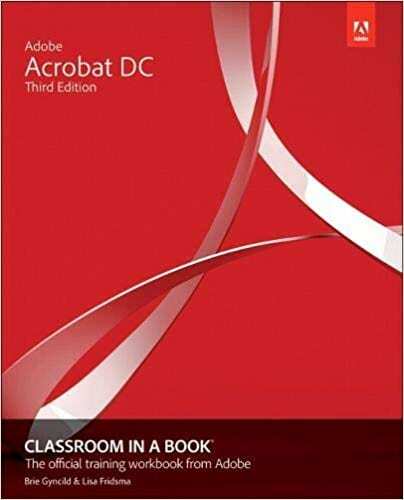
अन्य प्रारूपों पर पीडीएफ का उपयोग करने के पेशेवरों और विपक्ष
पीडीएफ का मुख्य लाभ यह है कि यह सभी प्लेटफार्मों पर बहुत बहुमुखी और दृश्यमान है। पीडीएफ दर्शक सभी ब्राउज़रों में शामिल हैं और एडोब रीडर या इसी तरह के कार्यक्रमों के रूप में सभी प्लेटफार्मों पर मुफ्त में डाउनलोड किए जा सकते हैं।
लेकिन, PDF में एक महत्वपूर्ण समस्या है कि उन्हें आसानी से संपादित नहीं किया जा सकता है और कुछ सुविधाओं जैसे Control+Find के साथ स्किम करना कठिन होता है।
पेशेवरों
- सभी प्लेटफार्मों द्वारा देखा जा सकता है
- कॉम्पैक्ट
- साफ
- पेशेवर
दोष
- संपादित करना मुश्किल
- आम तौर पर भारी
- प्रारूप में कठिन
पीडीएफ फाइलों के लिए पासवर्ड सुरक्षा
आप अपने PDF दस्तावेज़ों में पासवर्ड सुरक्षा जोड़ सकते हैं। आप निम्न विधियों द्वारा अपने PDF दस्तावेज़ में एक पासवर्ड जोड़ सकते हैं।
कुछ अलग तरीके हैं जिनका आप उपयोग कर सकते हैं:
एडोब एक्रोबैट विधि
1. Adobe Acrobat पेज खोलें और पर टैप करें शुरू हो जाओ आपको Adobe Acrobat के लिए साइन अप करना होगा। Adobe Acrobat Reader अपने आप अपडेट हो जाएगा। यह अद्यतन Adobe Acrobat Reader की कुछ उच्च-स्तरीय विशेषताओं को अनलॉक करेगा।
2. अपने नए में साइन इन करें एडोब एक्रोबैट प्रो डीसी। अब के पास जाओ फ़ाइल मेनू और के माध्यम से अपने वांछित दस्तावेज़ तक पहुंचें
3. आप स्क्रीन पर अपना दस्तावेज़ देखेंगे। एक बार फिर पर टैप करें फ़ाइल ड्रॉप-डाउन मेनू में, के विकल्प पर टैप करें गुण। प्रॉपर्टीज से सेटिंग डायलॉग बॉक्स में जाएं।
4. चुनना पासवर्ड सुरक्षा विकल्प सूची से। नए खुले संवाद बॉक्स में, पासवर्ड दर्ज करें। आपको को भी चिह्नित करना होगा दस्तावेज़ खोलने के लिए पासवर्ड की आवश्यकता है और आप कर चुके हैं।
यदि आप Adobe Acrobat के बारे में अधिक जानना चाहते हैं, तो आप इसे चुन सकते हैं एडोब एक्रोबैट डीसी क्लासरूम द्वारा लिसा फ्रिड्स्मा तथा ब्री गिनसिल्ड जिसमें सभी प्रकार के साफ-सुथरे टिप्स और ट्रिक्स शामिल हैं, जिससे आप इस बहुमुखी कार्यक्रम का अधिकतम लाभ उठा सकते हैं।
पीडीएफमेट विधि
यदि आप Adobe Acrobat के लिए साइन अप नहीं करना चाहते हैं, तो आपके PDF को सुरक्षित रखने के लिए पासवर्ड के लिए एक तृतीय-पक्ष विधि भी है। आपको अपने दस्तावेज़ में पासवर्ड सुरक्षा जोड़ने के लिए एक तृतीय पक्ष टूल PDFMate डाउनलोड करना होगा:
1. डाउनलोड पीडीएफमेट फ्री पीडीएफ मर्जर उनकी आधिकारिक साइट से। डाउनलोड मुफ्त है। स्थापना के बाद PDFMate लॉन्च करें।
2. पर टैप करें फाइलें जोड़ो बटन बाईं ओर होगा। अब, वह दस्तावेज़ चुनें जिसे आप सुरक्षित करना चाहते हैं।
3. आप अपने पीडीएफ दस्तावेज़ को अपनी अतिरिक्त दस्तावेज़ सूची में देख सकते हैं। सबसे नीचे, पासवर्ड सुरक्षा से संबंधित तीन फ़ील्ड होंगे। उन्हें तदनुसार भरें और बक्सों को चिह्नित करें। ये फ़ील्ड आपके दस्तावेज़ के लिए पासवर्ड और अनुमति मांगते हैं।
4. पर टैप करें निर्माण प्रक्रिया समाप्त करने के लिए बटन।
MacOS में पासवर्ड सुरक्षा
आप MacOS में पासवर्ड सुरक्षा जोड़ सकते हैं पूर्वावलोकन। पूर्वावलोकन MacOS में एक अंतर्निहित अनुप्रयोग है। MacOS में पासवर्ड सुरक्षा के लिए इन चरणों का पालन करें:
1. को खोलो पूर्वावलोकन एप्लिकेशन और पर टैप करें फ़ाइल द्वारा संरक्षित होने के लिए अपना दस्तावेज़ खोलें खोलना विकल्प।
2. अपना दस्तावेज़ खोलने के बाद, खोलें निर्यात संवाद बॉक्स। इस संवाद बॉक्स में, आप पासवर्ड सुरक्षा जोड़ सकते हैं कूटलेखन तल में बॉक्स। अब एन्क्रिप्शन बॉक्स को चिह्नित करें और अपने दस्तावेज़ के लिए एक पासवर्ड जोड़ें। आप अपनी पासवर्ड सुरक्षा को क्रॉस चेक भी कर सकते हैं।
आप अपने दस्तावेज़ के संपादन और मुद्रण पर प्रतिबंध जोड़ने सहित अपने PDF दस्तावेज़ की कुछ विशिष्ट विशेषताओं की रक्षा भी कर सकते हैं।